
Si acabas de adquirir tu primer Mac, hay algunas cosas que deberías hacer para tener una gran experiencia con tu nuevo ordenador. Estos son los primeros pasos que deberías considerar hacer con tu nuevo equipo.
Durante las vacaciones, muchas personas se convierten en propietarios de un Mac por primera vez. Ya sea por la generosidad de sus seres queridos, que les hacen un regalo excepcional, o simplemente porque aprovechan algunas grandes ofertas para hacerse con el suyo, hay una colección de personas que han dado sus primeros pasos en la propiedad del Mac. Aparte de desembalar todo, esto es lo que puedes hacer con tu nuevo aparato informático.
Aprendete los puertos y conéctalo
Parece algo obvio, pero no todo el mundo sabe cómo funciona su nuevo Mac o el MacBook físico. Sacarlo de la caja es el momento perfecto para familiarizarse con el dispositivo antes de colocarlo donde se vaya a utilizar principalmente.
Utilizando la documentación que viene con él, echa un vistazo a los puertos. En el MacBook Air o el MacBook Pro están en los laterales. Por otro lado, en la gama iMac y el Mac mini los sitúan en la parte trasera.
En su mayor parte, Apple utiliza puertos muy comunes con los que probablemente estarás familiarizado. Entre ellos el HDMI para vídeo, el USB-A y el USB-C, y para los Mac de sobremesa, el Ethernet. Ten en cuenta que los puertos USB-C también se utilizan para conexiones Thunderbolt, más que para USB.
Los nuevos modelos MacBook Pro de 14 pulgadas y MacBook Pro de 16 pulgadas también disponen de MagSafe, un puerto de alimentación dedicado. Como alternativa, podrías utilizar un puerto USB-C para recargar el MacBook Air o Pro.
Tomarte el tiempo de ver qué puertos están disponibles te ayudará a saber exactamente qué puedes conectar a tu Mac, y cuál es la mejor manera de organizar los cables en tu espacio de trabajo. También puede ayudarte a determinar si debes invertir en un dock adicional para ampliar un poco tu selección de puertos.
Cómo configurar tu nuevo Mac
Una vez que tengas tu Mac o MacBook en su sitio y conectado, lo siguiente es configurar el propio Mac.
Puede parecer desalentador y se te pedirán muchas cosas al principio. Pero recuerda que esto es algo único por lo que no tendrás que volver a pasar hasta que vuelvas a cambiar de dispositivo. Afortunadamente, Apple también ha hecho que sea relativamente fácil pasar por todo el proceso, guiándote en cada paso del camino.
Aunque podrías pasar por todos los elementos de una sola vez, normalmente existe la opción de saltarse algunas partes. Las secciones omitidas siempre se pueden completar más tarde, o cambiar las selecciones en otro momento.
Todo comienza encendiendo el Mac, seleccionando tu país o región y activando las opciones de accesibilidad, si es necesario. A continuación, tienes que configurar tu conexión a la red, lo que puede requerir que introduzcas una contraseña de punto de acceso Wi-Fi.
Una vez que puedas acceder a la red y a Internet, se te preguntará si quieres transferir datos a tu nuevo Mac. Aunque no tengas un Mac anterior desde el que transferir tus datos personales, el Asistente de Migración puede hacerlo también con un ordenador de sobremesa de Windows, aunque no hay ningún problema en saltarse esta parte y hacerlo más tarde.
También se te pregunta si quieres activar “Oye Siri” para poder hacer peticiones verbales con el asistente digital de Apple. Si es así, hay que pasar por un breve proceso de aprendizaje de voz, que puede ayudar a que sea lo más preciso posible.
Si utilizas un MacBook o un Mac con Touch ID, se te pedirá que lo configures. Una vez más, el registro de tu huella dactilar o pulgar tarda unos pocos minutos, pero hace que el inicio de sesión en tu Mac o la confirmación de las transacciones de Apple Pay sean muy fáciles una vez completados.
Hablando de esto, también se te pregunta si quieres configurar Apple Pay para la cuenta de usuario.
Después de que se te pregunte si quieres tener el escritorio en modo Luz, Oscuridad o Automático que cambia con el amanecer y el atardecer, iniciarás sesión en el Mac y serás recibido por el escritorio de macOS.
En caso de duda, busca ayuda
Aunque es habitual querer pedir ayuda a un amigo o familiar con conocimientos al principio, esto podría tensar rápidamente la relación, así que tendrás que ser más autosuficiente rápidamente.
Es posible que sepas que las aplicaciones incluyen un menú de ayuda para utilizar ese programa, pero conviene recordar que macOS tiene su propio sistema de ayuda.
Haz clic en el escritorio principal y luego en Ayuda en el menú para que aparezca una herramienta de búsqueda para consultas específicas. Puedes hacer clic en “Guía del usuario de macOS” para que aparezca un manual más ordenado y extremadamente extenso, que te dirá exactamente cómo realizar muchas de las funciones estándar de macOS.
Si el sistema de soporte integrado no es suficiente, puedes consultar los foros de soporte de Apple para ver si alguien ha encontrado una solución para tu problema específico. Las páginas de soporte online de Apple también complementan el manual con actualizaciones a lo largo del año.




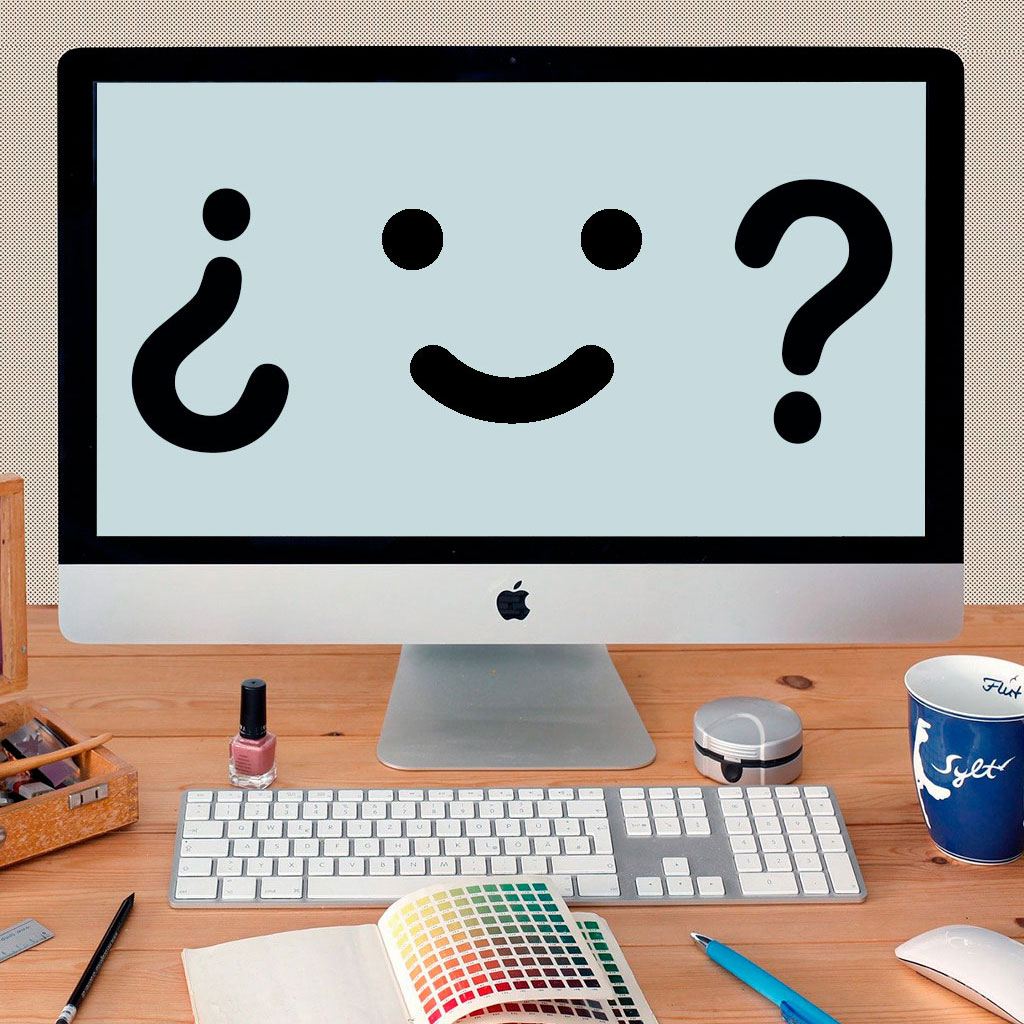
Los comentarios están cerrados.